اینترنت را بر روی iPhone غیرفعال کنید
گوشی های هوشمند مدرن نه تنها عملکرد تماس و ارسال پیام ها، بلکه توانایی دسترسی به اینترنت را نیز دارند. برای انجام این کار، از یک شبکه تلفن همراه یا Wi-Fi استفاده کنید. اما چه باید بکنید اگر شما نیاز به قطع اتصال از اینترنت برای آی فون دارید؟
خاموش کردن اینترنت در آی فون
قطع اتصال از اینترنت در تنظیمات آیفون خود رخ می دهد. هیچ برنامه کاربردی شخص ثالث برای این مورد نیاز نیست و می تواند تنها به دستگاه شما آسیب برساند. برای دسترسی سریع به این پارامتر، شما می توانید از نقطه کنترل در آی فون استفاده کنید.
اینترنت موبایل
دسترسی تلفن همراه به اینترنت توسط اپراتور تلفن همراه خود که سیم کارت آن به دستگاه وارد شده است، ارائه می شود. در تنظیمات، شما همچنین می توانید LTE یا 3G را خاموش کنید یا آن را به یک فرکانس سریعتر تغییر دهید.
گزینه 1: در تنظیمات غیرفعال شود
- به تنظیمات iPhone بروید
- مورد "Cellular" را پیدا کنید و روی آن کلیک کنید.
- نوار لغزنده را در کنار دادههای سلولی به سمت چپ حرکت دهید.
- پیمایش کمی پایین تر می توانید انتقال داده های سلولی را فقط برای برنامه های خاص غیرفعال کنید.
- برای تغییر بین ارتباطات تلفن همراه نسل های مختلف (LTE، 3G، 2G)، به «تنظیمات داده ها» بروید .
- روی خط "صدا و داده" کلیک کنید.
- گزینه مناسب انتقال داده را انتخاب کنید و بر روی آن کلیک کنید. یک تیک باید در سمت راست ظاهر شود. شایان ذکر است که اگر شما 2G را انتخاب کنید، کاربر می تواند به اینترنت بروید یا تماس دریافت کند. بنابراین، برای انتخاب این گزینه تنها برای به حداکثر رساندن صرفه جویی در باتری است.
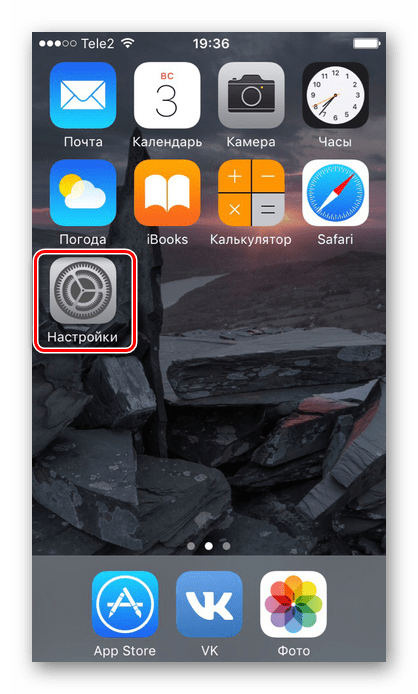
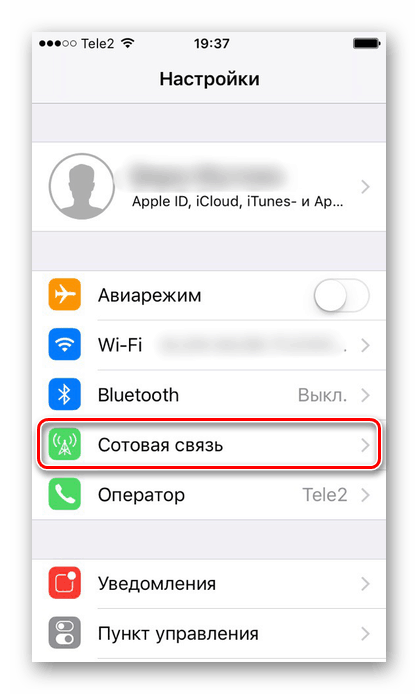
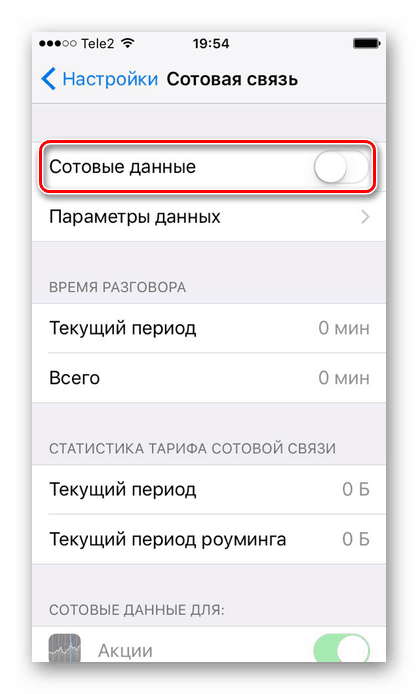
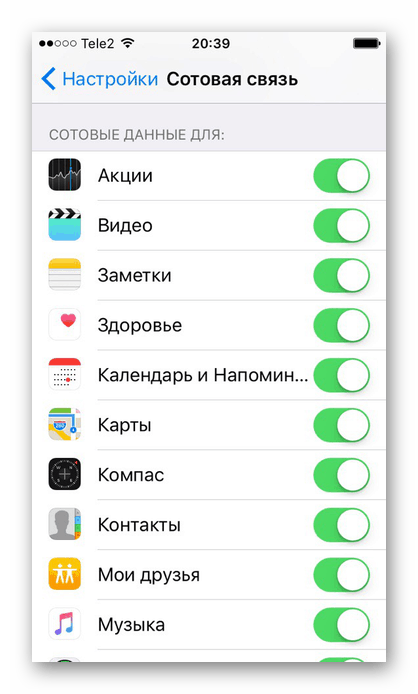
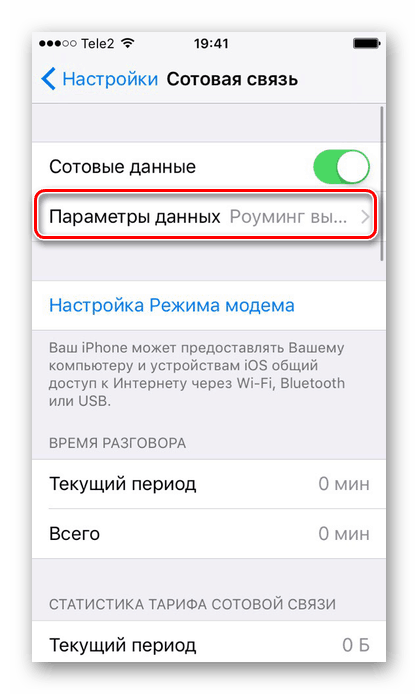
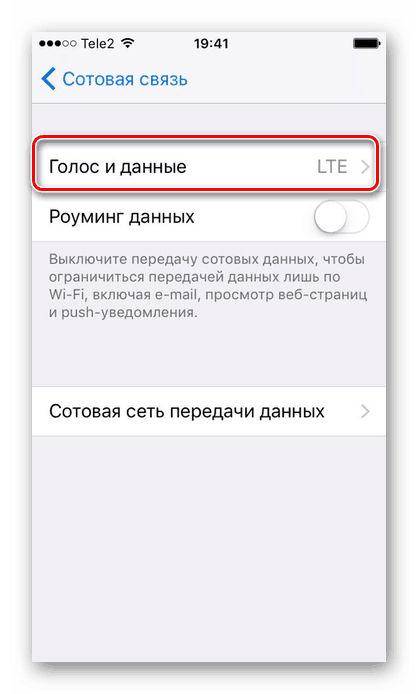

گزینه 2: خاموش شدن در نقطه کنترل
لطفا توجه داشته باشید که در نسخه های iOS 11 و بالاتر، عملکرد روشن / خاموش کردن اینترنت تلفن همراه نیز می تواند یافت شود و به «نقطه مدیریت» تبدیل می شود . از پایین صفحه ضربه بزنید و روی نماد مخصوص کلیک کنید. اگر آن را در سبز نشان داده شده است، سپس اتصال به اینترنت تلفن همراه روشن است.
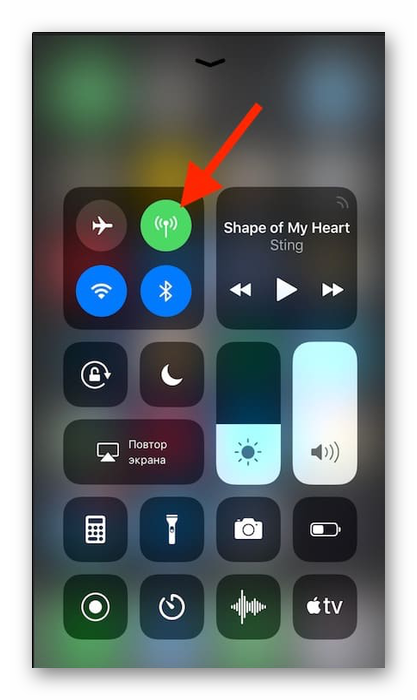
Wi-Fi
اینترنت بی سیم را می توان به روش های مختلف خاموش، از جمله جلوگیری از تلفن به طور خودکار اتصال به شبکه های شناخته شده است.
گزینه 1: در تنظیمات غیرفعال شود
- به تنظیمات دستگاه خود بروید.
- "Wi-Fi" را انتخاب کنید
- لغزنده نشان داده شده را به سمت چپ حرکت دهید تا شبکه بی سیم را خاموش کنید.
- در همان پنجره، نوار لغزنده را به سمت چپ در مقابل "درخواست اتصال" حرکت دهید . سپس آیفون به طور خودکار با شبکه های شناخته شده ارتباط برقرار نمی کند.
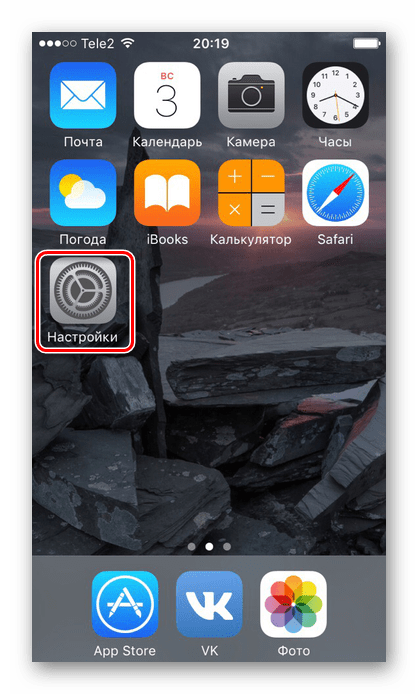
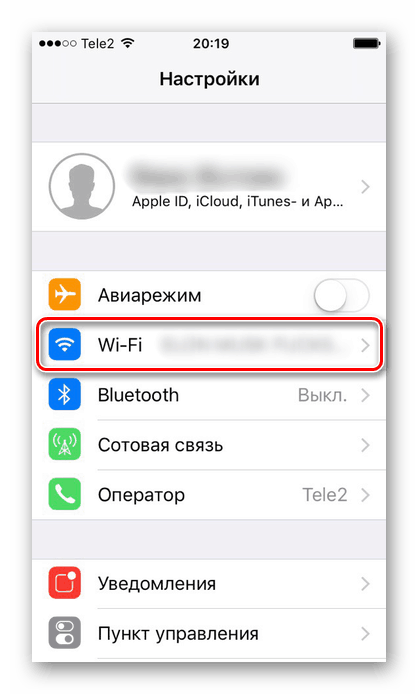
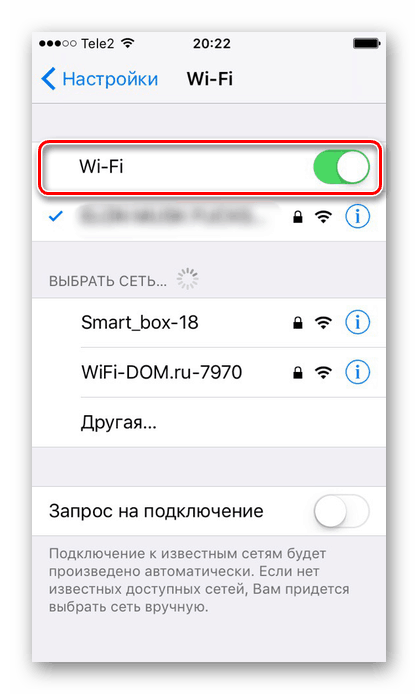
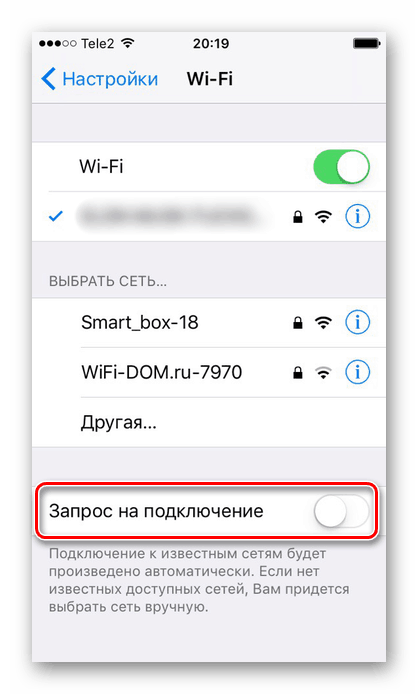
گزینه 2: خاموش شدن در نقطه کنترل
- برای دسترسی به کنترل پنل از پایین صفحه به بالا بروید.
- با کلیک کردن بر روی آیکون ویژه Wi-Fi را خاموش کنید. خاکستری نشان می دهد که این ویژگی خاموش است، آبی نشان می دهد که آن را روشن است.
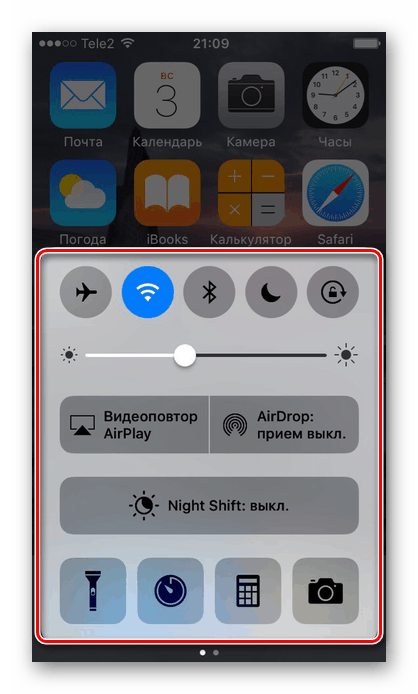
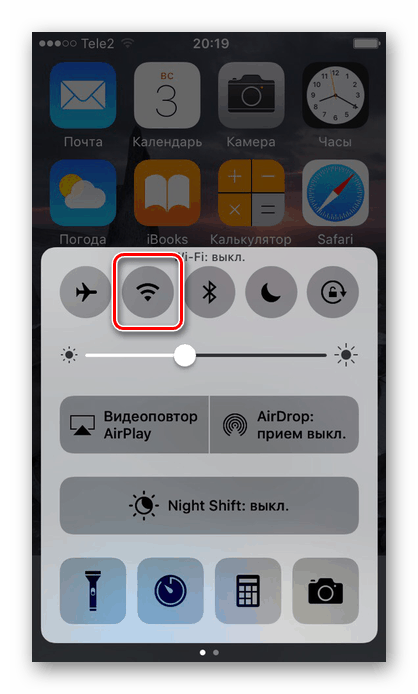
در دستگاههایی با iOS 11 و بالاتر، قابلیت روشن / خاموش Wi-Fi در پنل کنترل، متفاوت از نسخه های قبلی است.
اکنون، هنگامی که کاربر بر روی نماد خاموش شدن کلیک کند، شبکه بی سیم تنها برای یک زمان معین خاموش می شود. به عنوان یک قاعده، تا روز بعد. در همان زمان، Wi-Fi همچنان در دسترس برای AirDrop، موقعیت جغرافیایی و حالت مودم است.
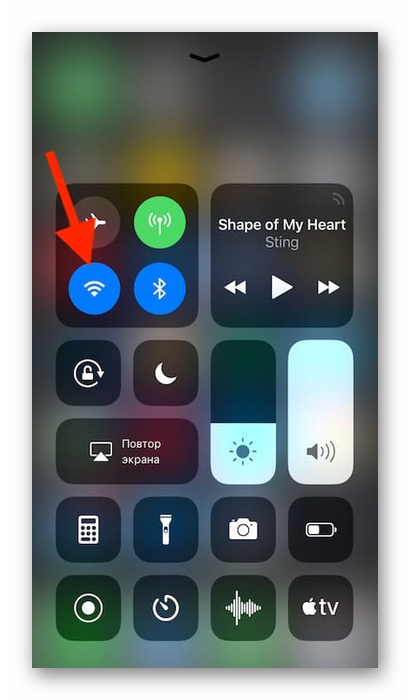
برای غیرفعال کردن اینترنت بی سیم در چنین دستگاهی، باید به تنظیمات بروید، همانطور که در بالا نشان داده شد، یا حالت هواپیما را روشن کنید. در مورد دوم، صاحب تلفن هوشمند قادر به دریافت تماس ها و پیام های دریافتی نخواهد بود، زیرا از شبکه تلفن همراه قطع می شود. این ویژگی عمدتا برای سفرهای طولانی و پرواز مفید است. نحوه فعال کردن حالت هواپیما بر روی آی فون، شرح داده شده در مقاله بعدی "روش 2" .
جزئیات بیشتر: نحوه غیر فعال کردن LTE / 3G در iPhone
حالا شما می دانید چگونه اینترنت و Wi-Fi تلفن همراه را به روش های مختلف غیرفعال کنید، پارامترهای اضافی را در صورت نیاز تنظیم کنید.